
Харамсалтай нь, бүх хэрэглэгчид мониторуудаа шинэчлэх боломж байдаггүй тул олонх нь шинж чанар нь хоцрогдсон хуучин төхөөрөмж дээр үргэлжлүүлэн ажилладаг. Хуучин тоног төхөөрөмжийн нэг сул тал бол HDMI холбогч дутагдалтай байдаг бөгөөд энэ нь зарим төхөөрөмж, түүний дотор PS4 холболтыг заримдаа улам хүндрүүлдэг. Таны мэдэж байгаагаар зөвхөн HDMI порт нь тоглоомын консол дээр баригдсан тул холболтыг зөвхөн үүгээр дамжуулан хийх боломжтой болно. Гэсэн хэдий ч, энэ кабельгүйгээр монитор руу холбогдох сонголтууд байдаг. Энэ зүйлд бид энэ талаар ярихыг хүсч байна.
Бид PS4 тоглоомын консолыг хөрвүүлэгч ашиглан монитор руу холбодог
Хамгийн хялбар арга бол HDMI-д зориулсан тусгай адаптерийг ашиглах бөгөөд одоо байгаа чанга яригчаар дамжуулан дууг холбох явдал юм. Хэрэв монитор дээр холбогч байхгүй бол DVI, DisplayPort эсвэл VGA байгаа эсэхийг шалгаарай. Ихэнх хуучин дэлгэц дээр энэ нь VGA байдаг тул бид үүнээс эхлэх болно. Ийм холболтын талаарх дэлгэрэнгүй мэдээллийг манай бусад материалаас дараах линк дээрээс авах боломжтой. Видео карт юу болохыг бүү хараарай, үүний оронд PS4 ашигладаг.
Дэлгэрэнгүй: Шинэ видео картыг хуучин монитор руу холбоно уу
Бусад адаптерууд ижил зарчим дээр ажилладаг тул та дэлгүүрээс HDMI to DVI эсвэл DisplayPort кабелийг олох хэрэгтэй.
Мөн уншина уу:
HDMI болон DisplayPort-ийг харьцуулах
VGA болон HDMI холболтуудыг харьцуулах
DVI болон HDMI-ийн харьцуулалт
Хэрэв та худалдаж авсан HDMI-VGA хөрвүүлэгч хэвийн ажиллахгүй байна гэсэн асуудалтай тулгарвал танд тусад нь байгаа материал, доор дурдсан линктэй танилцахыг зөвлөж байна.
Дэлгэрэнгүй: HDMI-VGA адаптертай холбоотой асуудлыг шийдвэрлэх
Нэмж дурдахад зарим хэрэглэгчид гэрт нь тоглоом эсвэл нэлээд орчин үеийн зөөврийн компьютер байдаг. Энэ тохиолдолд та консолыг энэ холбогчоор дамжуулан зөөврийн компьютерт холбож болно. Энэ үйл явцыг хэрэгжүүлэх дэлгэрэнгүй гарын авлагыг доороос уншина уу.
Дэлгэрэнгүй: PS4-ийг зөөврийн компьютер руу HDMI-ээр дамжуулан холбох
RemotePlay функцийг ашиглаж байна
Sony нь RemotePlay функцийг дараагийн үеийн консол дээрээ танилцуулав. Өөрөөр хэлбэл та өөрөө консол дээр ажиллуулсны дараа интернет, компьютер, таблет, ухаалаг гар утас эсвэл PS Vita дээр тоглоом тоглох боломжтой болно. Таны тохиолдолд энэ технологийг дүрс дээр дэлгэцэн дээр харуулахад ашиглах болно, гэхдээ бүх процедурыг дуусгахын тулд танд бүрэн хэмжээний компьютер хэрэгтэй бөгөөд урьдчилсан тохиргоонд зориулж PS4-ийг өөр дэлгэц рүү холбох хэрэгжилт хэрэгтэй болно. Бэлтгэх, эхлүүлэх бүх явцыг алхам алхмаар хийцгээе.
Алхам 1: RemotePlay-ийг компьютер дээрээ татаж суулгана уу
Алсын тоглолтыг албан ёсны Sony програм хангамжаар гүйцэтгэдэг. Энэхүү програм хангамж дахь PC-ийн техник хангамжид тавигдах шаардлага нь дундаж боловч Windows 8, 8.1 эсвэл 10. суулгасан үйлдлийн системтэй байх шаардлагатай. Windows-ийн өмнөх хувилбарууд дээр энэ програм ажиллахгүй болно. RemotePlay-ийг дараах байдлаар татаж аваад суулгана уу.
RemotePlay вэбсайт руу орно уу
- Дээрх холбоос дээр дарж програмыг татаж авах хуудсыг нээнэ үү. Товчин дээр дарна уу Windows компьютер.
- Татаж авч дуустал хүлээгээд татаж эхэлнэ үү.
- Тохиромжтой интерфейсийн хэлийг сонгоод дараагийн алхам руу орно уу.
- Суулгах шидтэн нээгдэнэ. Үүн дээр товшиж үүнийг эхлүүлнэ үү "Дараагийн".
- Лицензийн гэрээний нөхцлийг хүлээн зөвшөөрөх.
- Програмын файл хадгалагдах хавтсыг зааж өгнө үү.
- Суулгац дуустал хүлээнэ үү. Энэ процессын явцад идэвхтэй цонхыг унтрааж болохгүй.







Хэсэг хугацааны турш компьютераа ганцааранг нь орхиод өөрөө консолийн тохиргоо руу шилжээрэй.
Алхам 2: Тоглоомын консолыг тохируулах
RemotePlay технологийг ажиллуулахын тулд үүнийг өөрөө консол дээр урьдчилан тохируулсан байх ёстой гэж бид өмнө нь хэлсэн. Тиймээс эхлээд консолыг хүртээмжтэй эх үүсвэртэй холбоод зааврыг дагана уу.
- PS4-ийг ажиллуулаад тохирох дүрс дээр дарж тохиргоо руу очно уу.
- Нээгдсэн жагсаалтад та зүйлийг олох хэрэгтэй болно "Алсын зайн тоглуулах холболтын тохиргоо".
- Шугамын урд хэсэгт хачиг байгаа эсэхийг шалгаарай “Алсаас тоглуулахыг зөвшөөрөх”Байна. Хэрэв байхгүй бол үүнийг суулгаарай.
- Цэс рүү буцаж очоод хэсгийг нээнэ үү "Бүртгэлийн удирдлага"хаана дарах вэ “Үндсэн PS4 систем болох идэвхжүүлэх”.
- Шинэ системд шилжсэнийг баталгаажуулна уу.
- Цэсийг дахин сонгоод эрчим хүч хэмнэх тохиргоогоо үргэлжлүүлнэ үү.
- Хоёр цэгийг тэмдэглэгчээр тэмдэглээрэй - "Интернэт холболтыг хадгалах" ба “PS4 системийг сүлжээгээр оруулахыг зөвшөөрөх”.







Одоо та консолоо амрах эсвэл идэвхтэй үлдээж болно. Үүнтэй холбоотой цаашид хийх ямар ч шаардлага байхгүй тул бид PC рүүгээ буцаж очно.
Алхам 3: Эхлээд PS4 Remote Play-ийг ажиллуул
Дотроо 1-р алхам бид RemotePlay програмыг суулгасан, одоо бид үүнийг эхлүүлээд холболтыг хийж тоглож эхлэх болно.
- Програмыг нээгээд товчин дээр дарна уу "Эхлүүлэх".
- Аппликешны дата цуглуулалтыг баталгаажуулах буюу энэ тохиргоог өөрчилнө үү.
- Консолтой холбогдсон Sony акаунтаараа нэвтрэн орно уу.
- Систем болон холболтын хайлтыг дуустал хүлээнэ үү.
- Хэрэв интернетээр удаан хугацааны туршид хийсэн хайлт үр дүнгээ өгөхгүй бол дээр дарна уу "Гарын авлагын бүртгэл".
- Цонхон дээр харуулсан зааврын дагуу гарын авлагын холболтыг гүйцэтгэнэ.
- Хэрэв холбосны дараа холболтын чанар муу буюу завсарлага алдсан тоормос олвол илүү дээр юм "Тохиргоо".
- Энд дэлгэцийн нягтрал буурч, видеоны гөлгөр байдлыг харуулна. Тохиргоо бага байх тусам интернетийн хурд бага байх болно.


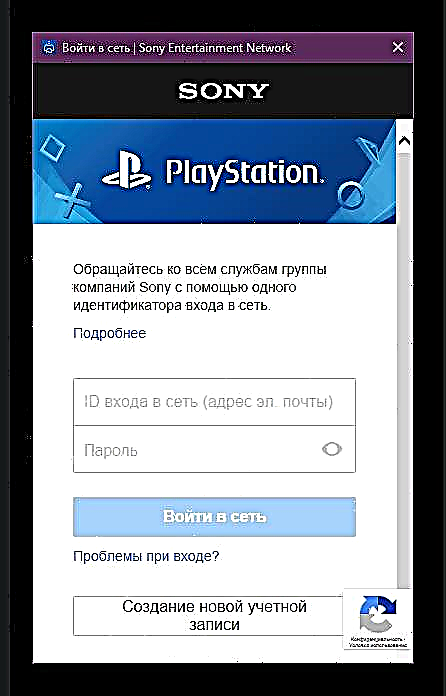





Одоо хэрэв та бүх зүйлийг зөв хийсэн бол gamepad-аа залгаад дуртай консол тоглоомоо компьютер дээрээ тоглож эхлээрэй. Энэ үеэр PS4 нь амрах горимд байж магадгүй бөгөөд танай байшингийн бусад оршин суугчид урьд өмнө ашиглагддаг телевизор дээрх киног үзэх боломжтой болно.
Мөн уншина уу:
Тоглоомын самбарыг компьютерт зөв холбосон
HDMI-ээр дамжуулан PS3-ийг зөөврийн компьютер руу холбоно уу
Бид гаднах мониторыг зөөврийн компьютерт холбодог











